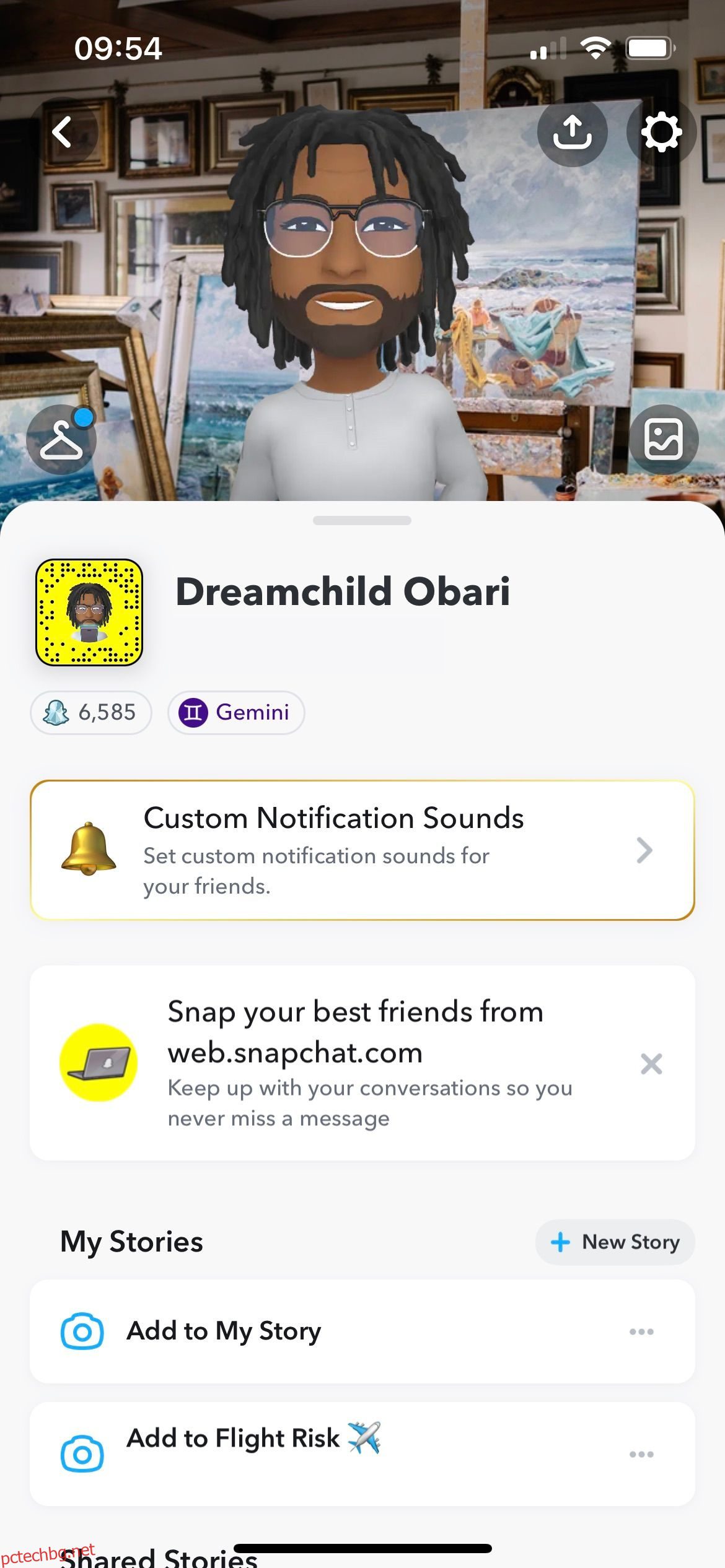Чудите ли се дали акаунтът ви в Snapchat е защитен?
Въпреки че Snapchat върши полуприлична работа, за да гарантира, че акаунтът ви е личен и защитен сам по себе си, можете да използвате някои стъпки, за да защитите акаунта си. Има и настройки за поверителност, които могат да задават вашата активност и видимост в приложението според вашите предпочитания.
Ето всичко, което трябва да знаете за настройките за поверителност на Snapchat.
Съдържание
Как да получите достъп до вашите настройки за поверителност на Snapchat
Snapchat е платформа за частни съобщения, както и платформа за социални медии. Следователно по подразбиране само вашите приятели могат да се свързват с вас и да видят вашата история. Това може да се промени в настройките ви за поверителност. За достъп до настройките за поверителност:
- Стартирайте Snapchat и докоснете вашата икона Bitmoji или профилно изображение в горния ляв ъгъл.
- Докоснете бутона със зъбно колело в горния десен ъгъл, за да отворите настройките на Snapchat.
- Превъртете надолу до секцията Контроли за поверителност.
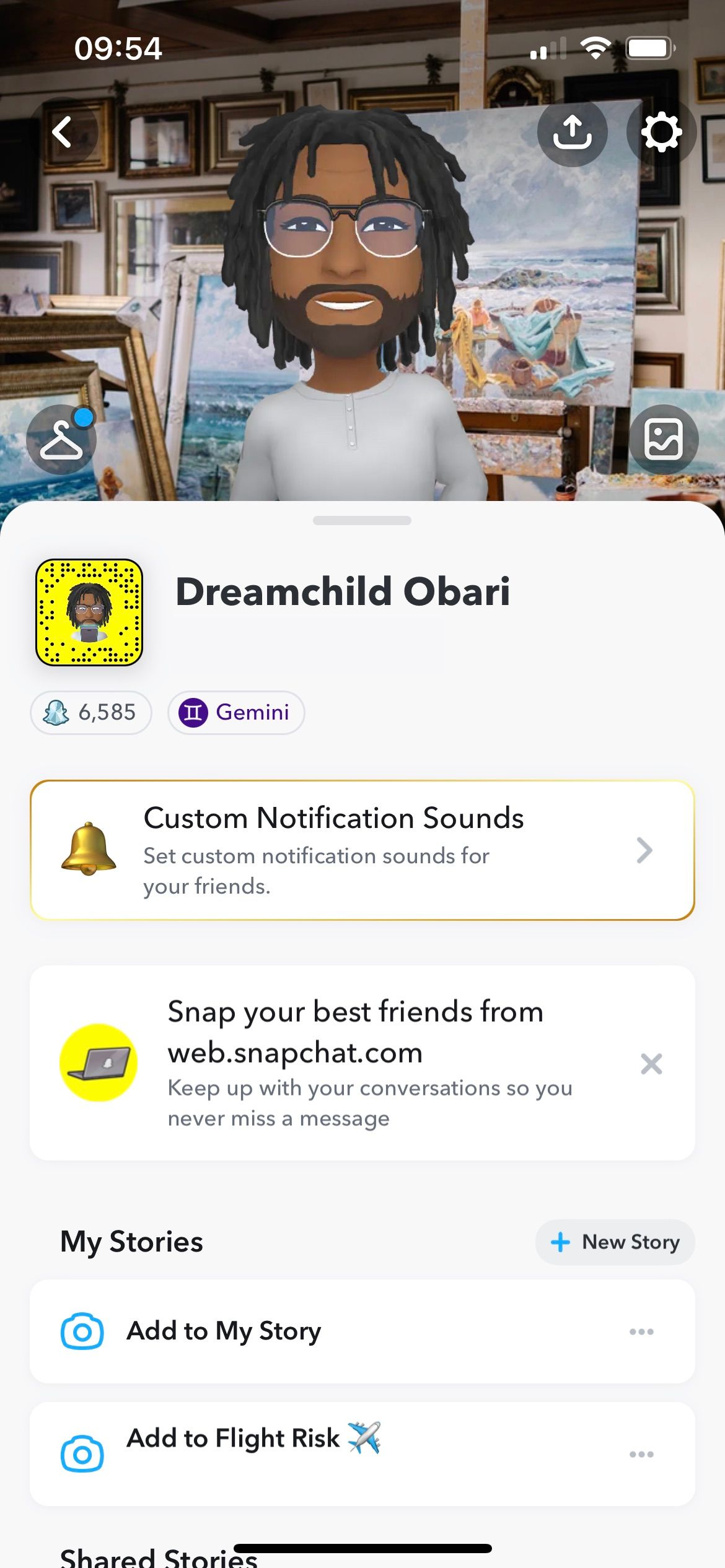
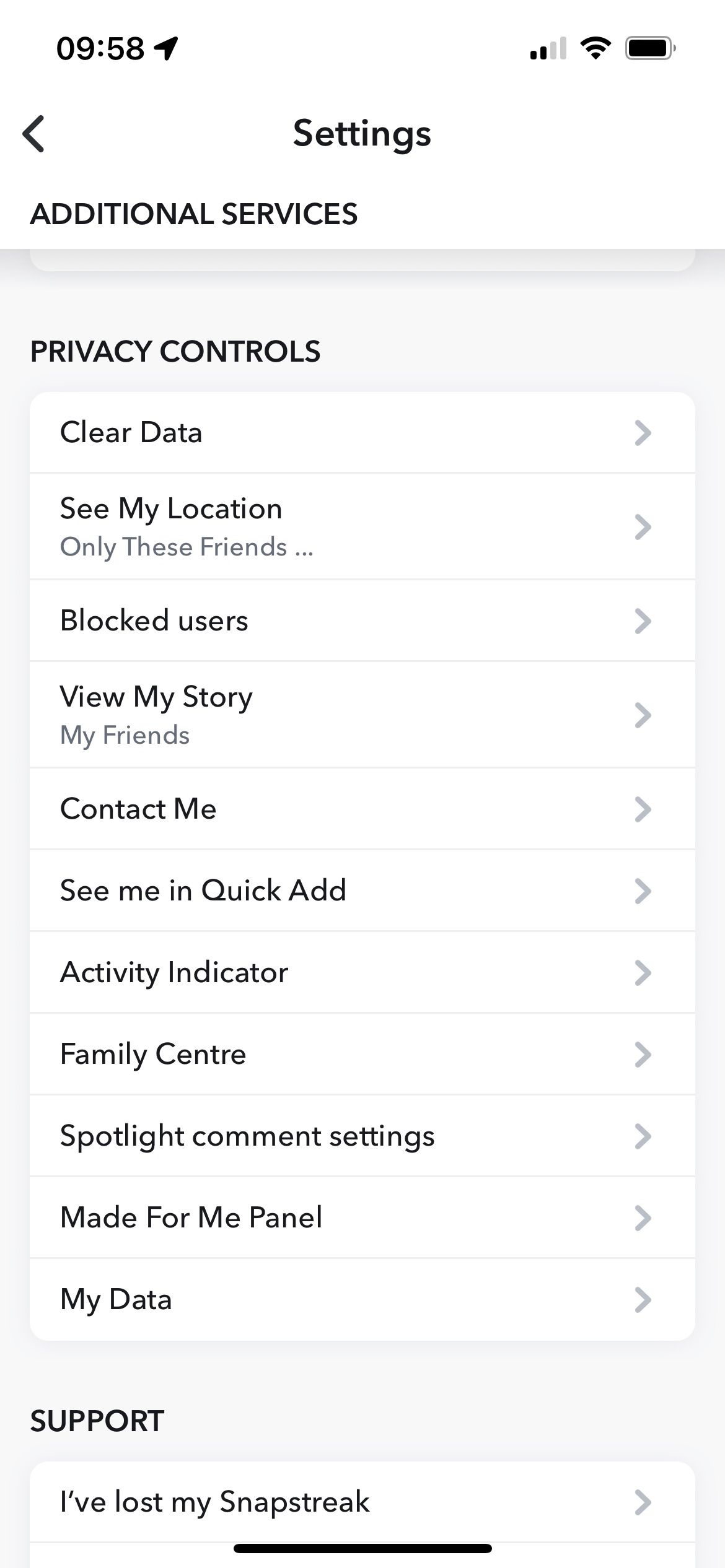
Този раздел от настройките на Snapchat ще ви позволи да изберете кой може да вижда местоположението ви (Виж моето местоположение), да преглежда вашата история (Виж моята история), да се свързва с вас (Свържете се с мен) и други функции, ориентирани към поверителността.
Как да защитите акаунта си в Snapchat
Имате няколко опции за защита на вашия Snapchat акаунт. От защита на личните ви данни до промяна на това кой може да преглежда историите ви, тук има настройки и функции, които можете да променяте.
1. Защитете личните си данни
Профилите в Snapchat могат да включват пълните имена и подробности за рождения ден. Можете да премахнете фамилното си име, като използвате само собственото си име в списъка си с приятели. Можете също така да деактивирате Birthday Party, което ще попречи на потребителите да знаят вашия рожден ден и зодия. Ще го намерите в секцията Моят акаунт в настройките на Snapchat; докоснете Birthday за достъп до подробностите за вашия рожден ден и премахване на функцията Birthday Party.
За допълнителна анонимност можете да използвате псевдо име за първото си име и да направите потребителското си име несвързано с истинското ви име. Тези промени могат да бъдат направени под Показвано име.
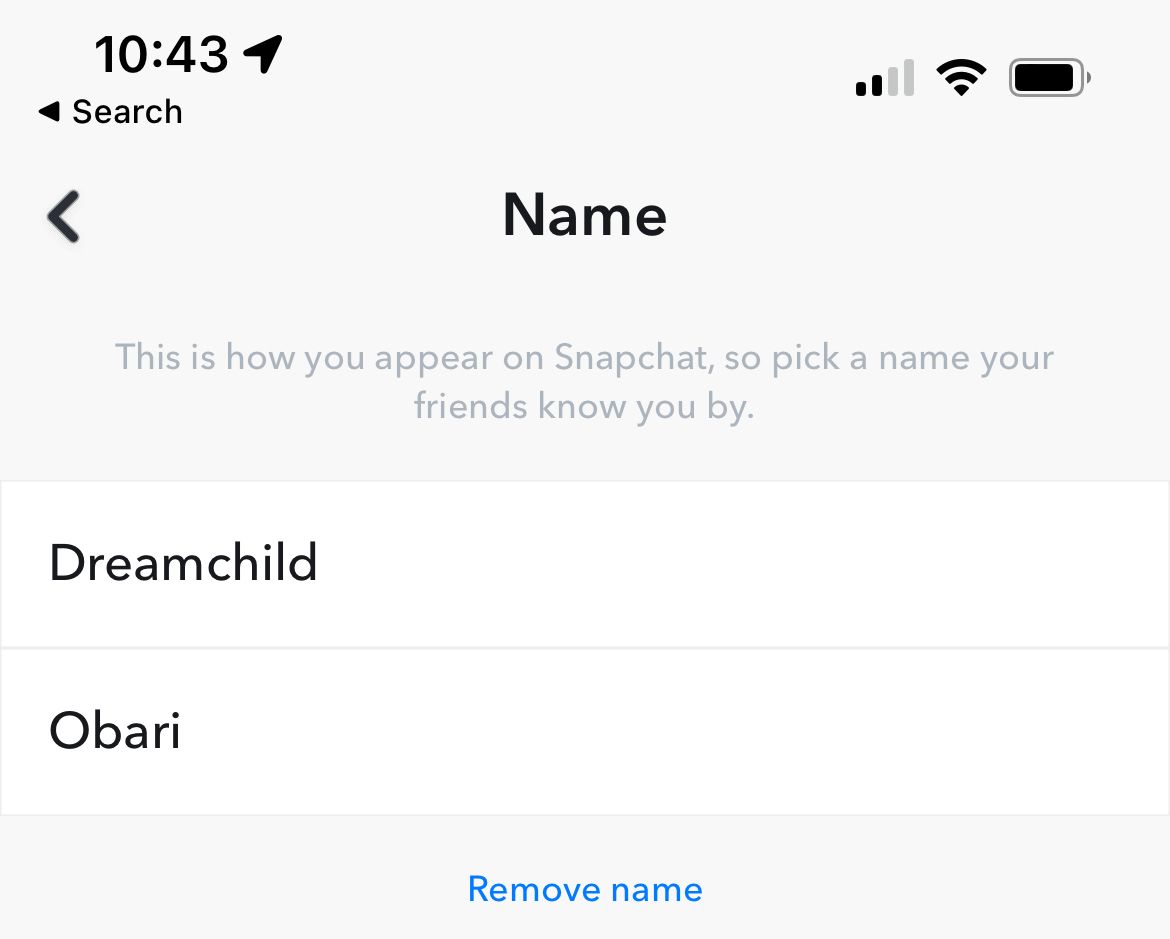
2. Изчистете вашата Snapchat история
Можете да подобрите поверителността на акаунта си, като изчистите историческите си данни в приложението. Независимо дали искате да изтриете търсения, исторически разговори или бъдещи чатове, изпълнете следните стъпки:
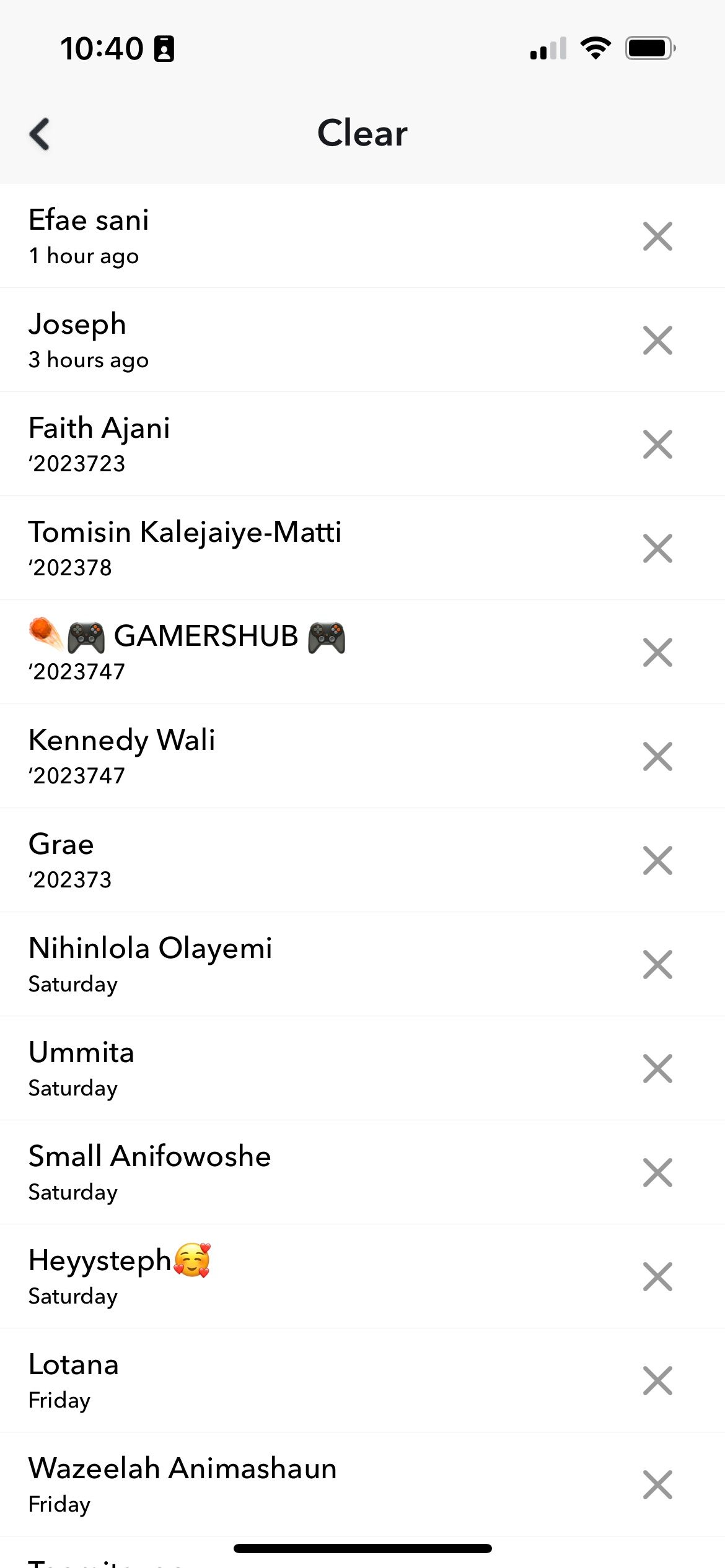
От панела за изчистване на данни можете да изберете всички части на Snapchat, които искате да изтриете, включително разговори, лещи, хронология на търсенията и много други.
3. Изключете индикатора за активност
Snapchat информира хората, ако сте били активни през последните 24 часа, като използва индикатор за активност. Той поставя зелена точка до името ви, което уведомява всичките ви приятели в Snapchat дали сте били в приложението наскоро.
Можете да получите малко повече поверителност, като изключите това.
4. Проверете на кого изпращате
Преди да споделите Snap, щракнете върху стрелката в долния десен ъгъл на екрана. Това ви позволява да прегледате лицето или хората, на които го изпращате. Това запазва вашето съдържание защитено, тъй като няма да изпратите по погрешка Snap на грешен получател. Ако направите грешка, можете също да изтриете Snap след това, въпреки че това не винаги работи или е възможно.
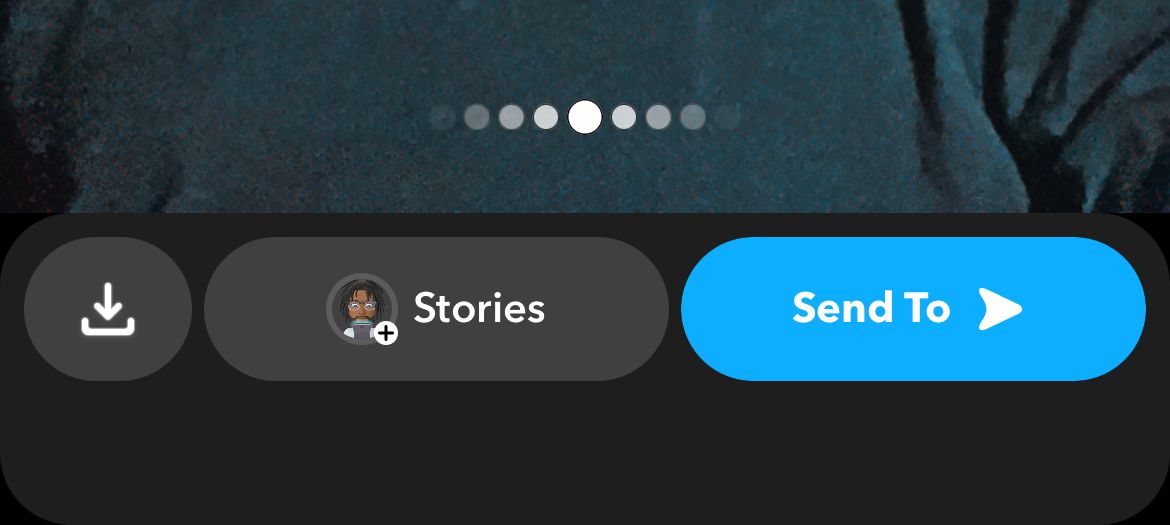
5. Активирайте двуфакторно удостоверяване
За повишена сигурност на акаунта, активирайте двуфакторно удостоверяване в екрана с настройки (бутона със зъбно колело на вашия профил). Това ще гарантира, че няма неоторизиран достъп до вашия акаунт. Ще го намерите в секцията Моят акаунт в настройките на Snapchat.
Когато влезете в Snapchat от устройство, ще трябва да направите две стъпки, за да влезете – въвеждане на парола и код за потвърждение, изпратени на телефона ви.
6. Преместете частни снимки, запазени във вашите спомени, само в моите очи
Memories е архив на вашите Snaps, които можете да запазите и да погледнете назад. Достъпно е чрез щракване върху иконата вляво от бутона на камерата (два правоъгълника, които приличат на снимки) за лесен достъп и споделяне. За да запазите личните си снимки отделни и видими само за вас, можете да ги преместите в My Eyes Only. Но преди да започнете, трябва да научите как да настроите My Eyes Only в Snapchat.
Ето как да скриете някои спомени:
Ако забравите паролата си за My Eyes Only, всичките ви Snaps, скрити там, ще бъдат загубени завинаги.
7. Променете кой може да преглежда вашата Snapchat история
Можете да изберете хората, които искате да видят вашата история. По подразбиране всички ваши приятели могат да видят вашата история. Въпреки това може да искате да промените това на персонализиран списък или да използвате лична история в Snapchat.
Просто докоснете иконата на вашия профил, докоснете трите точки в реда Add to My Story, изберете Story Settings и го променете на Custom.
8. Активирайте Ghost Mode
Можете да скриете местоположението си за няколко часа наведнъж или за постоянно, като влезете в Ghost Mode, който спира проследяването на местоположението на Snapchat. Можете също да решите да споделите местоположението си с избрани приятели. Настройките за местоположение се виждат в долната лява част на приложението, когато докоснете щифта за местоположение.
Ето как да включите Ghost Mode:
9. Променете кой може да се свърже с вас
Ключът към поверителността и сигурността е ограничаването на това кой може да се свързва с вас. По подразбиране вашите контакти и приятели могат да се свържат с вас в Snapchat. Но в настройките на вашия профил, под секцията „Контрол на поверителност“, има опция „Свържете се с мен“, където можете да превключите само „Приятели“ да се свързват с вас.
Промяна на предпочитанията за поверителност? Запомнете тези съвети за сигурност на Snapchat
Лесно е да се увлечете да променяте настройките си за поверителност. Преди да започнете да правите промени, имайте предвид тези съвети за сигурност на Snapchat.
- Преди да се присъедините към група, можете да натиснете и задържите името на групата и да докоснете Преглед на групата, за да видите кой друг е в нея. По този начин ще знаете кой ще може да комуникира с вас в групата.
- Ако изберете да получавате снимки само от Моите приятели, ще можете да виждате само снимки, изпратени до вас от вашите контакти. Просто ще получите известие, че са ви добавили като приятел, и ще видите Snap, ако ги добавите обратно.
- Можете да решите дали искате да ви виждат в панела „Вижте ме в бързо добавяне“ в настройките на Snapchat. Ако не искате хора с вашия номер за връзка да ви добавят, можете да се откажете, като изключите тази опция.
- Можете да изтриете или блокирате приятел от вашия Snapchat акаунт. Това ще гарантира, че те няма да виждат личните ви Snaps и не могат да се свържат с вас. Просто щракнете още върху името на приятелите и след това Премахни приятел. Ако искате да намалите съдържанието, което виждате от приятел, можете да заглушите неговия профил. Можете също така да извършите проверка на приятели, за да изчистите текущия си списък с контакти.
Пазете акаунта си в Snapchat защитен
Познавайки опциите, достъпни за вас като потребител на Snapchat, можете да персонализирате изживяването на приложението си. Защитата на вашия акаунт със съветите, споменати в тази статия, може да защити вашия акаунт и да запази поверителността ви чрез настройки, които пазят вашата активност и видимост чрез приложението.